Creare e distribuire pagine di marketing
Suggerimento
Se desideri provare Dynamics 365 Customer Insights gratuitamente, puoi iscriverti a una versione di valutazione di 30 giorni.
Importante
Questo articolo si applica solo al marketing in uscita, che verrà rimosso dal prodotto il 30 giugno 2025. Per evitare interruzioni, passa ai percorsi in tempo reale prima di questa data. Per maggiori informazioni: Panoramica della transizione
Una pagina di marketing è una pagina Web che include un modulo in cui gli utenti possono registrarsi per un'offerta, aggiornare le loro informazioni di contatto, gestire le sottoscrizioni alle liste di distribuzione e molto altro ancora. Tutte le informazioni inviate tramite una pagina di marketing vengono automaticamente acquisite da Dynamics 365 Customer Insights - Journeys e applicate immediatamente al tuo database dei clienti.
Le pagine di marketing si integrano, provvedendo alla loro espansione, con molte altre funzionalità di Dynamics 365 Customer Insights - Journeys, inclusi messaggi e-mail di marketing, percorsi dei clienti, analisi del comportamento, punteggio lead e analisi dei risultati.
Importante
La funzionalità pagina di marketing descritta in questo argomento richiede un portale Power Apps associato all'istanza Dynamics 365 Customer Insights - Journeys. Se l'amministratore sceglie di installare Customer Insights - Journeys senza un portale, le funzionalità indicate in questo argomento non saranno disponibili. Se si tenta di passare allo stato Live una pagina di marketing senza un portale disponibile, si verrà avvisati del problema e si avrà la possibilità, se lo si desidera, di installare un portale (sono necessari i privilegi di amministratore).
Si noti, tuttavia, che è disponibile un Centro sottoscrizioni predefinito, anche se non si dispone di un portale. Questa pagina è ospitata dal server Dynamics 365 Customer Insights - Journeys e può essere personalizzata tramite le funzionalità indicate in questo argomento. Altre informazioni: Il centro sottoscrizioni predefinito.
Informazioni generali: istruzioni per creare una nuova pagina di marketing e passare allo stato Live
Il processo generale per creare una nuova pagina di marketing e renderla disponibile sul Web passa attraverso le fasi seguenti:
Vai a Marketing in uscita>Marketing via Internet>Pagine di marketing e seleziona Nuovo sulla barra dei comandi per iniziare a creare una nuova pagina.
Scegli un modello di pagina che definisce la progettazione iniziale mediante l'impostazione del tipo di pagina, il layout delle colonne e il contenuto di esempio.
Aggiungi e modifica il contenuto della pagina. Utilizza l'editor grafico per trascinare nuovi elementi della pagina nella finestra di progettazione (inclusi moduli, testo, immagini e altro ancora) e utilizza l'editor HTML per aggiungere altre funzionalità, stili personalizzati e script. Durante questo processo potrebbe essere necessario creare nuovi moduli, ma in genere sarai in grado di utilizzare quelli esistenti.
Quando sei soddisfatto della progettazione, controlla se il contenuto obbligatorio è incluso o se sono presenti errori selezionando Controlla gli errori nella barra dei comandi. Se viene rilevato un problema, leggi la descrizione, risolvi il problema e riprova fino a che la pagina non supera il controllo degli errori.
Seleziona Salva nella barra dei comandi. La tua pagina è ora verificata e salvata nel sistema, ma non è ancora disponibile sul Web. Seleziona Passa allo stato Live per pubblicarla nel portale di Power Apps, dove sarà resa disponibile su un URL pubblico. A questo punto sei pronto per iniziare a promuoverla includendo i relativi collegamenti nei messaggi e-mail di marketing, banner, post di social media e altre iniziative di marketing.
Altre informazioni: Progettare il contenuto digitale
Nella parte restante di questo argomento sono disponibili ulteriori informazioni su questa procedura, ad esempio come utilizzare i moduli e i campi dei moduli, come integrare pagine di marketing nei messaggi e-mail e i percorsi dei clienti e come leggere e interpretare i risultati.
Tipi di pagine di marketing
Esistono tre tipi di base di pagine di marketing:
- Pagine di destinazione
Le pagine di destinazione forniscono una pagina Web con un modulo di input che i visitatori possono utilizzare per iscriversi a download, sconti, liste di distribuzione o altri vantaggi tramite l'inserimento dei loro dettagli di contatto. Quando un visitatore invia un modulo, Dynamics 365 Customer Insights - Journeys archivia automaticamente i valori inviati nel tuo database, creando nuovi record o aggiornando quelli esistenti in base alle esigenze. - Centri sottoscrizioni
Tutti i messaggi e-mail di marketing devono includere un collegamento al centro sottoscrizioni a cui i destinatari del messaggio e-mail possono accedere per annullare la sottoscrizione, scegliere altre liste da sottoscrivere o aggiornare le loro informazioni di contatto. Puoi scegliere quali liste di distribuzione includere in ogni centro sottoscrizioni, ma tutti i centri sottoscrizioni includeranno anche una casella di controllo utilizzabile dal visitatore per rifiutare esplicitamente tutti i messaggi e-mail di marketing. - Inoltra a un amico
Se desideri consentire ai destinatari dei messaggi e-mail di marketing di inoltrare questi messaggi ad amici che potrebbero essere a loro volta interessati alle tue offerte, crea una pagina di marketing Inoltra a un amico e includi i collegamenti a tale pagina nei tuoi messaggi e-mail di marketing. Dynamics 365 Customer Insights - JourneysLa registrazione viene eseguita quando i messaggi vengono inoltrati da contatti che utilizzano il modulo Inoltra a un amico, ma non quando i contatti inoltrano i messaggi semplicemente usando il proprio client di posta elettronica standard. I messaggi inoltrati utilizzando un client di posta elettronica conterranno comunque il Web beacon e collegamenti personali del destinatario originale, pertanto i risultati email mostreranno tutte le interazioni con tali messaggi inoltrati così come effettuate dal destinatario originale; tuttavia, quando un contatto utilizzato il modulo di inoltro a un amico, Dynamics 365 Customer Insights - Journeys genera un nuovo Web beacon e collegamenti di reindirizzamento personalizzati per ogni messaggio inoltrato. I destinatari della funzionalità Inoltra a un amico non potranno inoltre vedere nessuna delle informazioni personalizzate riservate al destinatario originale. Per motivi di privacy dei dati, tutti i dati immessi nel modulo di inoltro a un amico vengono eliminati automaticamente dopo 30 giorni, in modo tale che nessun nuovo record di lead o del contatto venga creato a meno che un destinatario dell'inoltro non scelga di registrarsi con la tua organizzazione mediante una pagina di destinazione.
Dynamics 365 Customer Insights - Journeys include anche le funzionalità Customer Voice (per l'esecuzione dei sondaggi online) e Gestione eventi (che include un sito Web degli eventi completo di tutte le funzionalità che contiene tutte le informazioni sull'evento, incluse quelle relative alla registrazione). Come le pagine di marketing, queste funzionalità forniscono pagine Web interattive che funzionano come portali Power Apps ed essenzialmente allo stesso modo delle pagine di marketing, ma sono maggiormente specializzate quindi verranno utilizzate in maniera differente. Altre informazioni: Configurare il sito Web degli eventi e Creare ed eseguire sondaggi online
Creare, visualizzare e gestire le pagine di marketing
Creare una nuova pagina di marketing
Per creare una nuova pagina di marketing, effettua una delle operazioni seguenti:
Vai a Marketing in uscita>Marketing via Internet>Pagine di marketing per accedere all'elenco completo di tutte le pagine al momento disponibili sull'istanza, quindi seleziona +Nuovo sulla barra dei comandi. Ti verrà innanzitutto richiesto di scegliere un modello, che definisce il tipo di pagina e il layout delle colonne e potrebbe anche fornire contenuto di esempio. Quindi passerai allo strumento di progettazione del contenuto in cui potrai iniziare a progettare la tua pagina.
Durante la creazione del messaggio e-mail di marketing o percorso del cliente, aggiungi un elemento di progettazione o riquadro pagina di marketing al messaggio o percorso, quindi seleziona +Nuovo nella scheda Proprietà anziché scegliere una pagina esistente. Dal lato dello schermo si apre un riquadro a comparsa per la creazione rapida in cui devi inserire i valori per tutti i campi obbligatori e quindi selezionare OK. Una nuova pagina di marketing viene creata con le impostazioni selezionate e applicata al riquadro del tuo nuovo percorso del cliente. Dovrai comunque completare la pagina in seguito selezionando un modello e personalizzandolo in base alle esigenze. Puoi farlo selezionando Modifica nella scheda Proprietà mentre la pagina è selezionata oppure in un secondo momento da questa posizione o dall'elenco completo in Marketing in uscita>Marketing via Internet>Pagine di marketing.
Imposta i valori dei campi richiesti
Quando si crea una nuova pagina di marketing, è necessario compilare i campi obbligatori mostrati nell'intestazione della pagina. Seleziona il pulsante Altri campi di intestazione sul lato dell'intestazione per aprire una finestra di dialogo a discesa e seleziona le impostazioni seguenti:
- Nome: immetti un nome per la pagina che sia facilmente riconoscibile in seguito. Questo nome è solo per uso interno.
- Tipo: Scegliere il tipo di pagina si sta creando. Ogni tipo ha requisiti e opzioni diversi.
- URL parziale: quando pubblichi la pagina, questo valore diventa parte dell'URL corrispondente. La pagina verrà pubblicata nel portale Power Apps, pertanto l'URL finale della pagina avrà il seguente formato: https://<YourOrg>.microsoftcrmportals.com/<PartialURL>. Immetti un URL parziale appropriato (nota che i contatti potrebbero prendere nota di questo testo durante il caricamento della tua pagina).
Queste impostazioni sono disponibili anche nella scheda Riepilogo.
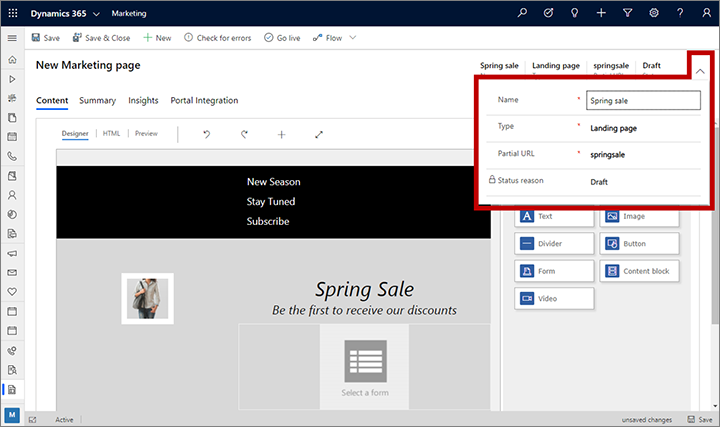
Selezionare Salva sulla barra dei comandi dopo l'immissione delle impostazioni.
Progettare il contenuto
Dopo aver scelto un modello, potrai accedere allo strumento di progettazione del contenuto della pagina, molto simile agli altri strumenti di progettazione di contenuto digitale disponibili in Dynamics 365 Customer Insights - Journeys. Utilizzalo nel modo seguente:
La scheda Contenuto>Finestra di progettazione fornisce uno strumento grafico utilizzabile per progettare il contenuto tramite operazioni di trascinamento e di tipo "punta e fai clic". Aggiungi nuovi elementi alla tua progettazione trascinando elementi dalla scheda Contenuto>Finestra di progettazione>Casella degli strumenti al canvas con il contenuto. Scegli un elemento di progettazione già esistente nella tua progettazione e usa la scheda Contenuto>Finestra di progettazione>Proprietà per configurarlo e definirne lo stile.
Quando selezioni un elemento di progettazione nel canvas, viene visualizzata in genere una barra degli strumenti popup per la formattazione proprio sopra l'elemento. Gli strumenti inclusi in questa barra variano a seconda del tipo di elemento di progettazione selezionato. La barra degli strumenti fornisce in genere comandi per spostare, copiare o eliminare l'elemento selezionato. Per gli elementi di testo, la barra degli strumenti include comandi per applicare una formattazione del testo di base proprio come si farebbe in Microsoft Word.
Per applicare uno stile all'intera pagina con caratteri, colori e sfondo di base, seleziona un punto qualsiasi dello sfondo del tuo pagina di marketing nella finestra di progettazione. Dopo aver selezionato lo sfondo, la scheda Proprietà visualizzerà le opzioni Layout generale.
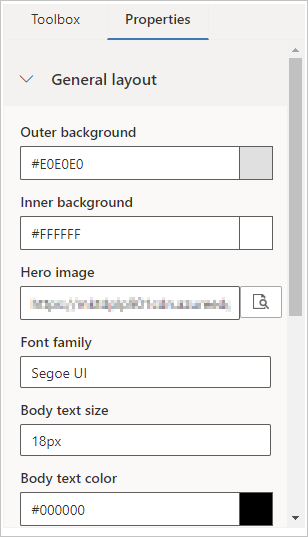
Usa la scheda Finestra di progettazione>HTML per modificare direttamente il codice HTML puro. In questo modo potresti incollare una progettazione HTML esistente oppure perfezionare il codice in modi non supportati dall'editor grafico (ad esempio logica o attributi personalizzati).
Importante
Il codice HTML per le pagine di marketing pubblicate nel portale deve essere inferiore alla dimensione massima dell'attributo adx_copy dell'entità portale adx_webpage, escluse le immagini o gli script importati. Se tenti di pubblicare progettazioni più grandi della dimensione massima dell'attributo adx_copy, riceverai un messaggio di errore.
Altre informazioni: Progettare il contenuto digitale
Definire modelli di pagina di marketing
Dynamics 365 Customer Insights - Journeys include una raccolta di modelli di esempio per consentirti di essere operativo in tempi rapidi. Puoi inoltre salvare modelli personalizzati che ti consentono di definire una tua identità visiva in base alla quale creare rapidamente nuove pagine.
Puoi visualizzare, modificare e creare tutti i modelli di pagina di marketing in Marketing in uscita>Modelli di marketing>Modelli di pagina. Il processo per la creazione di un nuovo modello è simile alla creazione di una nuova pagina, ma dovrai partire da zero anziché scegliendo un modello iniziale.
Altre informazioni: Utilizzare modelli di messaggi e-mail, pagine e moduli
Distribuire le pagine di marketing
Durante la creazione, le pagine di marketing rimangono nello stato Bozza e sono dunque modificabili in Dynamics 365 Customer Insights - Journeys ma non sono disponibili per i clienti su Internet. Quando la pagina è pronta per l'uso, devi pubblicarla selezionando Passa allo stato Live. La progettazione verrà controllata per verificare la presenza di eventuali errori e, se corretta, verrà pubblicata sul portale. Se viene rilevato un problema, leggi il messaggio di errore, risolvi il problema e riprova.
Puoi modificare una pagina Live selezionando Modifica sulla barra dei comandi. Durante la modifica, la pagina rimane disponibile in Internet. Una volta completata l'operazione, seleziona Salva per passare allo stato Live le modifiche. La progettazione verrà controllata per verificare la presenza di eventuali errori e, se corretta, gli aggiornamenti verranno pubblicati.
Nota
La maggior parte delle pagine di marketing include un modulo incorporato che devi progettare e pubblicare separatamente rispetto alla pagina. Quando lo pubblichi, il modulo importato viene convalidato insieme alla pagina. Pertanto, se un modulo incorporato è stato rimosso o modificato e non è più valido, quando pubblicherai o salverai una pagina modificata vedrai un errore di convalida.
Puoi rimuovere una pagina Live da Internet selezionando Arresta sulla barra dei comandi.
Ulteriori informazioni: Passare allo stato Live le entità pubblicabili e tener traccia del loro stato
Integrare pagine di destinazione con altre iniziative di marketing
Per includere un collegamento a una pagina di destinazione in un messaggio e-mail di marketing, puoi creare mediante la funzionalità di modifica assistita un collegamento di testo dinamico (in un elemento di testo) che rimanda alla pagina oppure puoi aggiungere un elemento dedicato della pagina di marketing che assume la forma di un pulsante colorato di invito all'azione con un collegamento diretto alla pagina. Altre informazioni: Aggiungere contenuto dinamico ai messaggi e-mail ed Elemento modulo per le pagine di marketing
Puoi creare percorsi del cliente con trigger che reagiscono agli invii delle pagine di marketing per distinguere i contatti che inviano la pagina da coloro che non effettuano alcun invio. A tale scopo, includi un riquadro della pagina di marketing nella finestra di progettazione del tuo percorso e inserisci un trigger che faccia riferimento a tale riquadro e definisca la logica della modalità di reazione. Per inserire un trigger in una pagina di marketing il cui collegamento è incluso in un messaggio e-mail di marketing, aggiungi un riquadro per il messaggio e-mail e quindi aggiungi un riquadro della pagina di marketing come riquadro figlio del messaggio. Altre informazioni: Usare i percorsi del cliente per creare campagne automatizzate
Visualizzare i dati inviati e analizzare le prestazioni della pagina
Per visualizzare gli invii dei moduli e l'analisi sull'utilizzo e le prestazioni della pagina:
Vai a Marketing in uscita>Marketing via Internet>Pagine di marketing e usa i comandi di ricerca, ordinamento e filtro per trovare la pagina che vuoi analizzare.
Vai alla scheda Informazioni dettagliate.
Esamina le varie schede e viste in questo punto per visualizzare gli invii e ottenere informazioni dettagliate.
Altre informazioni: Analizzare i risultati per ottenere informazioni dettagliate dagli impegni di marketing
Configurare le strategie di corrispondenza e i valori predefiniti delle pagine di marketing
Gli amministratori possono scegliere impostazioni che controllano diversi aspetti della modalità di funzionamento delle pagine di marketing sulla tua istanza e di corrispondenza tra gli invii delle pagine in arrivo ai contatti e lead esistenti. Ulteriori informazioni: Configurare le pagine di destinazione
Informativa sulla privacy
Importante
In molti paesi/aree geografiche (tra cui l'Unione Europea) è obbligatorio ottenere il consenso prima di impostare un cookie sul computer di un utente. La responsabilità dell'organizzazione è di conoscere e garantire la conformità a tutte le leggi e i regolamenti dei mercati in cui operi, incluso l'obbligo di ottenere il consenso per impostare i cookie. Puoi leggere ulteriori informazioni sulla normativa UE su ec.europa.eu/ipg/basics/legal/cookies/. Dynamics 365 Customer Insights - Journeys utilizza i cookie nei seguenti modi:
- Le pagine di marketing create e ospitate da Customer Insights - Journeys utilizzano i cookie per abilitare la funzionalità di compilazione automatica per i contatti noti e registrare quando un qualsiasi contatto apre una pagina di marketing. I modelli di pagina e le pagine di Customer Insights - Journeys non includono una funzionalità per ottenere il consenso per l'uso di cookie, quindi devi provvedere ad aggiungerla. Un modo consiste nell'aggiungere JavaScript alla
<head>sezione delle tue pagine che usa l'editor HTML della finestra di progettazione delle pagine. Puoi sviluppare il tuo JavaScript o utilizzare una delle molte soluzioni gratuite o concesse in licenza già disponibili. Puoi inoltre utilizzare l'informativa sulla privacy integrata per le pagine di marketing per comunicare l'utilizzo dei cookie; tuttavia, questo potrebbe non essere sufficiente in tutte le giurisdizioni perché non arresta l'impostazione dei cookie da parte del server, ma informa solo i visitatori sul loro utilizzo (per ulteriori informazioni su questa funzionalità, vedi Configurare le pagine di destinazione. Altre informazioni: Creare e distribuire pagine di marketing - La funzionalità per i siti Web usa cookie per registrare le visite a una pagina Web in cui hai posizionato script di registrazione. I cookie operano insieme alla funzionalità delle pagine di marketing per identificare i contatti mediante corrispondenza tra gli ID dei visitatori e gli invii alla pagina di destinazione. Se il sito Web utilizza già i cookie e include la funzionalità per dare il consenso, copre probabilmente anche lo script del sito Web di Customer Insights - Journeys. Tuttavia, se la funzionalità per dare il consenso all'uso dei cookie non è integrata nel sito Web, devi aggiornarlo prima di aggiungere script del sito Web alle pagine destinate al mercato dei residenti nei relativi paesi/aree geografiche. Altre informazioni: Registrare il numero di clic su un collegamento e le visite ai siti Web
- Il portale degli eventi utilizza un cookie di sessione per consentire ai contatti di registrarsi e accedere agli eventi. Altre informazioni: Configurare il portale degli eventi. Inoltre, utilizza cookie per memorizzare la lingua dell'utente.
Ulteriori informazioni: Come Customer Insights - Journeys usa i cookie